- Автор Abigail Brown [email protected].
- Public 2023-12-17 06:54.
- Акыркы өзгөртүү 2025-01-24 12:16.
iMove Mac компьютерлери үчүн күчтүү видео редактору. Толук киришүүдөн мурун, айрыкча видеоңузду чыгарардан мурун, iMovie'де аудиону кантип мыкты түзөтүү боюнча кеңештерди карап көрүңүз.
Төмөндөгү скриншоттор жана түшүндүрмөлөр iMovie 10 үчүн гана. Бирок, аларды эски версиялар үчүн иштетүү үчүн көргөн нерселериңизди ыңгайлаштыра аласыз.
Угууларыңызды көрүү үчүн толкун формаларын колдонуңуз
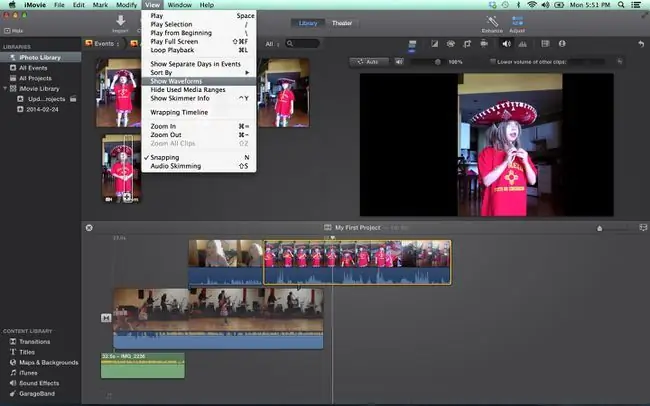
Үн да видеодогу сүрөттөр сыяктуу эле маанилүү жана түзөтүү процессинде да ошончолук көңүл буруу керек. Аудиону туура түзөтүү үчүн үндү угуу үчүн динамиктердин жана гарнитуралардын жакшы топтому керек, бирок үндү көрө билишиңиз керек.
Ар бир клиптеги толкун формаларын карап, iMovie'де үндү көрө аласыз. Эгер толкун формалары көрүнбөсө, Көрүү ылдый түшүүчү менюга өтүп, Толкун формаларын көрсөтүү тандаңыз. Мындан да жакшыраак көрүнүш үчүн, сиз дагы Долбооруңуз үчүн клиптин өлчөмүн ар бир видеоклип жана ага тиешелүү аудио чоңойтуп, көрүү оңой болушу үчүн тууралаңыз.
Толкун формалары сизге клиптин үнүнүн деңгээлин көрсөтүп, угууга чейин кайсы бөлүктөрдү көтөрүү же азайтуу керектиги жөнүндө жакшы түшүнүк берет. Ошондой эле ар кандай клиптердин деңгээли бири-бирине кандайча салыштырылганын көрө аласыз.
Аудио жөндөөлөр
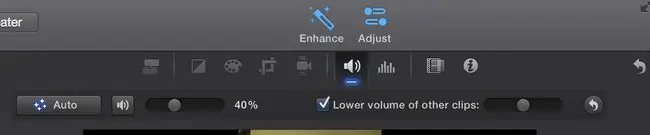
Жогорку оң жактагы Adjust баскычы менен тандалган клиптин үнүн өзгөртүү үчүн же башка клиптердин салыштырмалуу үнүн өзгөртүү үчүн кээ бир негизги аудио түзөтүү куралдарына кире аласыз. долбоор.
Аудио жөндөө терезеси ошондой эле ызы-чууну азайтуунун жана аудио теңдөөнүн негизги куралдарын, ошондой эле видеоңуздагы адамдардын үнүн өзгөрткөн роботтон жаңырыкка чейинки эффекттерди сунуштайт.
Убакыт тилкеси менен аудиону түзөтүү
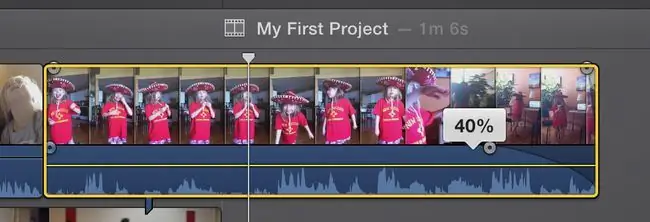
iMovie сизге клиптердин ичиндеги аудиону тууралоо мүмкүнчүлүгүн берет. Ар бир клиптин аудио деңгээлин жогорулатуу же азайтуу үчүн өйдө жана ылдый жылдырууга мүмкүн болгон үн тилкеси бар. Клиптердин башында жана аягында Fade In жана Fade Out баскычтары бар, аларды өңүнүн узундугун тууралоо үчүн сүйрөсө болот.
Жаңы клип башталганда үн бир топ жылмакай болуп, кулакты азыраак кычыратат.
Аудио ажыратылууда
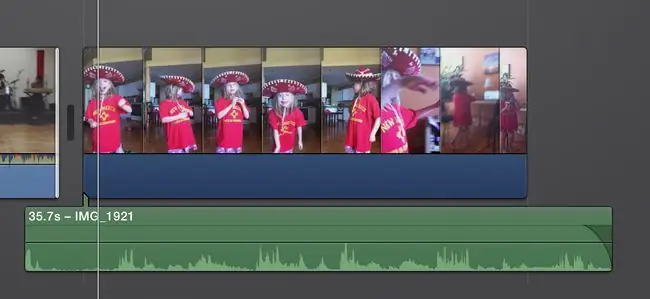
Демейки шартта, iMovie клиптердин аудио жана видео бөлүктөрүн чогуу сактап, алар менен иштөө жана долбоордо жылдыруу оңой болот. Бирок, кээде клиптин аудио жана видео бөлүктөрүн өзүнчө колдонгуңуз келет.
Ал үчүн, убакыт тилкесинде клипиңизди тандап, андан соң Modify ылдый түшүүчү менюга өтүп, Аудио ажыратууну тандаңыз. Эми сизде эки клип болот: биринде сүрөттөрү жана үнү бар.
Ажыратылган аудио менен көп нерсени кыла аласыз. Мисалы, сиз аудио клипти видеону көргөнгө чейин башташы үчүн же видео өчүп калгандан кийин бир нече секундага улана тургандай кылып узартсаңыз болот. Видеону бүтүн калтырып, аудионун ортосунан үзүндүлөрдү кесип салсаңыз болот.
Долбоорлоруңузга аудио кошуу
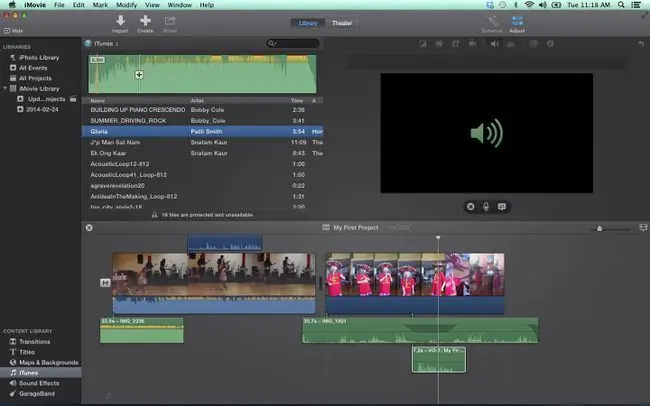
Видео клиптериңиздин бир бөлүгү болгон аудиодон тышкары, сиз iMovie долбоорлоруңузга музыканы, үн эффекттерин же үндөрдү оңой кошо аласыз.
Бул файлдардын баарын стандарттуу iMovie импорттоо баскычы аркылуу импорттоого болот. Аудио файлдарга Content Library (экрандын ылдыйкы оң бурчунда), iTunes жана GarageBand аркылуу кире аласыз.
Эскертүү: Ырды iTunes аркылуу көрүү жана аны iMovie долбооруңузга кошуу сиздин ырды колдонууга уруксатыңыз бар экенин билдирбейт. Эгер видеоңузду жалпыга ачык көрсөтсөңүз, автордук укук бузулушу мүмкүн.
Видеоңузга үн жазууну iMovie'де жаздыруу үчүн Терезе ылдый түшүүчү менюга өтүп, Үн жазууну тандаңыз. камтылган микрофонду же USB аркылуу компьютерге сайылган микрофонду колдонуп, жаздыруу учурунда видеону көрүүгө мүмкүнчүлүк берет.






